华硕主板设置u盘启动怎么操作,很多人装雨林木风win7旗舰版系统u盘安装都需要用到u盘,当电脑遭遇了一些问题的时候,很多人都会选择u盘重装系统,一般来说当电脑重装之后电脑里面的垃圾和病毒会被彻底清理,从而速度上会有很大的提升。u盘安装系统,首先需要华硕主板设置u盘启动,那么华硕主板怎么设置u盘启动呢?就让小编介绍给你们这个方法。
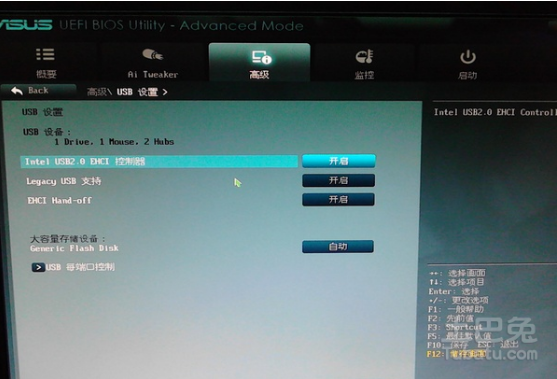
工具:拥有华硕主板的笔记本电脑
启动步骤
1、首先,我们需要将电脑开机,然后将u盘插入电脑usb接口。
2、当电脑出现第一个启动信息界面的时候,我们需要快速点击del按键,以此,系统会帮助我们直接进入设置bios界面。

3、进入bios之后,我们在屏幕的右侧点击选项——“Advanced”,然后选择“USBConfiguration”选项。这个时候,我们需要点击“enter”回车,以此进入新的界面。
4、进入“USBConfiguration”之后,我们会看到许多选项,右键将它们全部改成“Enabled”即可。操作步骤非常的简单,首先我们需要点击方向键,然后选中之后,我们只需要点击“enter”,选项就会成功变成“Enabled”,非常简单哦。
5、设置后之后,在键盘的左上方点击“esc”按键,以此回到“设置界面”。
一键重装电脑系统教程
很多朋友都喜欢一键重装电脑系统,因为这样简单方便快捷,还不会有什么后遗症。这几天陆续有朋友找小编要小白一键重装电脑系统教程,既然大家对小白一键重装电脑系统

6、点击方向键,选择“BOOT”,它为主菜单,我们需要选择“BootDevicepriority”(小贴士,它为第一项,一眼就可以看到了),然后点击“enter”。
7、这个时候,我们只需要在“BootDevicepriority”的设置屏幕下方,利用鼠标选择第一项按键——“1stBootDevice”,然后点击键盘“enter”按键即可。这个时候,屏幕会弹出来一个“1stBootDevice”选项,移动鼠标所在的位置,然后点击“Removable”即可。
8、点击ESC按键。
9、点击设置界面的上下方向键,在第二行的位置我们会看到选项——“RemoveableDrives”。
10、点击enter。
11、这个时候,我们便进入了选项的界面,我们需要通过鼠标点击“ ”按键,将它所在的位置移动到最上方即可。
12、点击f10按键保存,u盘启动设定完毕。

综上所述,这就是华硕主板设置u盘启动的方法了,很多时候计算机系统崩溃,u盘启动可以起到绝对大的作用,帮助我们快速安装新系统,它还能够为备份还原,还可以操作pe系统等多种复杂软件,那么很多人还不知道怎么设置u盘启动吗?就来看看小编这个文章吧,希望能帮到大家。电脑装系统教程有哪些,那么就来下载火(xiazaihuo.com)一键重装系统官网查阅相关教程吧。
以上就是电脑技术教程《华硕主板怎么设置u盘启动》的全部内容,由下载火资源网整理发布,关注我们每日分享Win12、win11、win10、win7、Win XP等系统使用技巧!重装系统怎么设置u盘启动
最近有很多朋友问小编重装系统怎么设置u盘启动,这个方法小编实在太熟悉了,因为小编就是重装系统设置u盘启动出身的,既然大家想要知道答案,既然小编有答案,那么接下来小编教你重装系统bios设置u盘启动






